
宣伝失礼しました。本編に移ります。
X(旧Twitter)を活用した獲得型広告を運用する中で、以下のような課題やお悩みに直面されているご担当者様も少なくないのではないでしょうか。
- 獲得型広告のCPA(顧客獲得単価)が想定より高く、改善の糸口が見つからない
- 広告のクリック率は悪くないが、最終的なコンバージョン(商品購入や問い合わせ)に繋がらない
- どのような広告クリエイティブや投稿文がコンバージョン獲得に有効なのか、データに基づいた判断ができていない
日々のポスト(旧ツイート)に付随する基本的なアクティビティ情報だけでは、これらの課題を解決し、広告の投資対効果(ROAS)を最大化するためのインサイトを得るには情報が絶対的に不足しています。感覚的な運用から脱却し、データに基づいた論理的な広告改善サイクルを確立することが、競争の激しいデジタル広告市場で勝ち抜くための鍵となります。
そこで強力な武器となるのが、Xが公式に提供する無料の分析ツール「Xアナリティクス」です。このツールを戦略的に活用することで、単なる「いいね」や「リポスト」の数を追うだけでなく、コンバージョンに直結するユーザー行動を詳細に把握し、広告クリエイEィブの最適化、ターゲティング精度の向上、そして最終的な獲得効率の飛躍的な改善を実現することが可能になります。この記事では、Xアナリティクスの基本的な概念から、獲得型広告の成果を最大化するための具体的な分析手法、さらには高度な活用戦術に至るまで、網羅的かつ実践的な視点から詳しく解説してまいります。
また、X(旧Twitter)広告の基本的な仕組みや運用方法について、より体系的な知識を深めたい方は、以下の記事も併せてご参照いただくことで、本記事の理解が一層深まることでしょう。https://digima-labo.com/10835/
X (旧Twitter)アナリティクスとは何か?:データドリブン広告運用の羅針盤

Xアナリティクスとは、一言で表現するならば「自社Xアカウントのパフォーマンスを可視化し、データに基づいた意思決定を支援するための公式分析ツール」です。これは、単に投稿がどれだけ見られたか、どれだけ反応があったかという表面的な数値を把握するためだけのものではありません。獲得型広告を運用するマーケターにとっては、広告のパフォーマンスを根底から支える「オーガニック投稿(非広告投稿)」の効果を科学的に分析し、コンバージョンに至るまでのユーザーインサイトを深く掘り下げるための、いわば「羅針盤」とも言うべき不可欠な存在です。
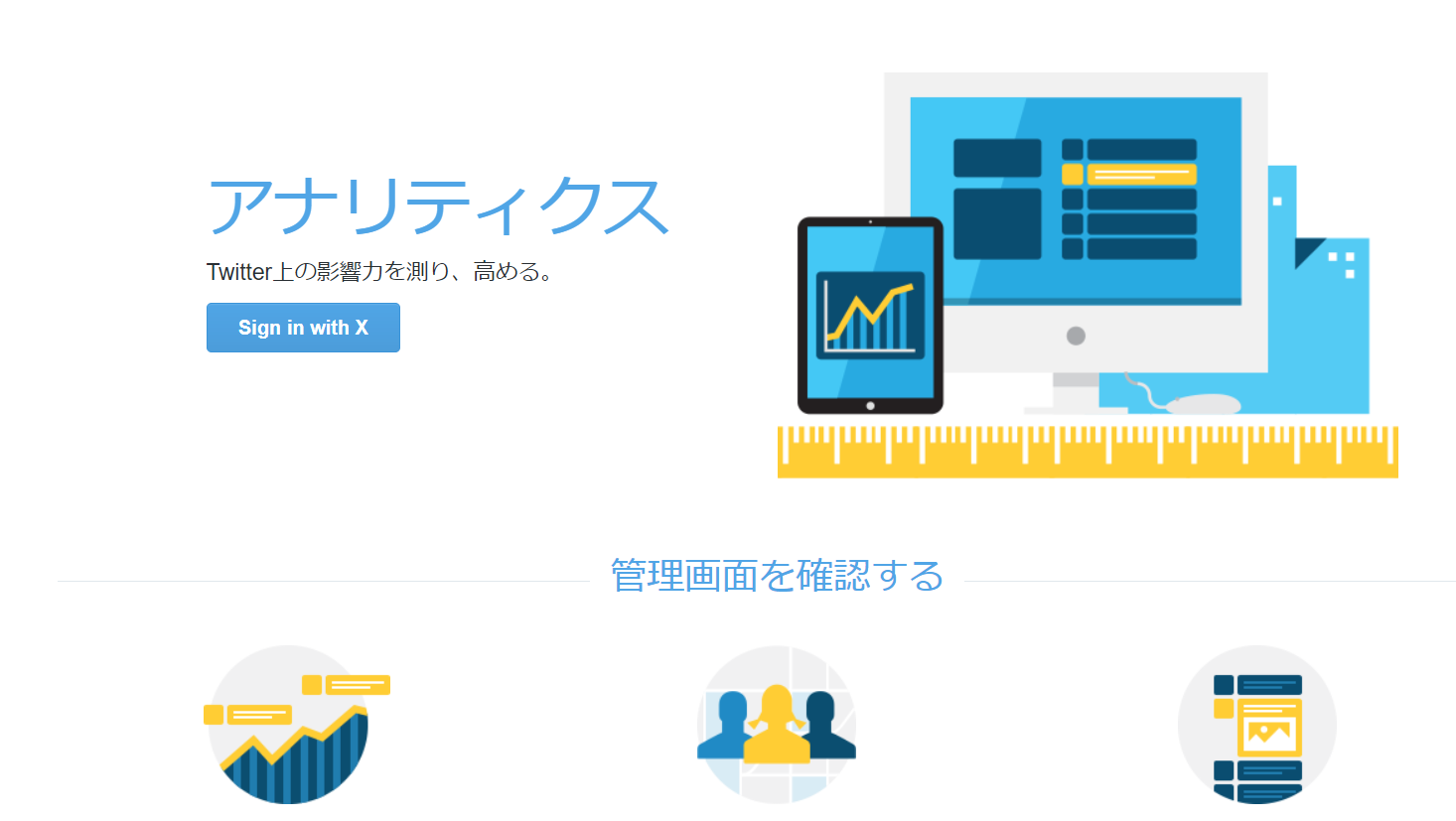
昨今のデジタル広告市場では、サードパーティ製の高機能なSNS分析ツールも数多く存在します。しかし、Xアナリティクスにはそれらのツールにはない絶対的な優位性があります。それは「データの正確性と信頼性」です。Xプラットフォーム内部の一次情報に直接アクセスできる唯一の公式ツールであるため、インプレッション数やエンゲージメント数といった基本指標の定義が明確であり、外部ツールで起こりがちなデータの乖離や計測の遅延といった問題がありません。特に、広告の費用対効果を厳密に測定し、1円単位での最適化を目指す獲得型広告の世界において、このデータの正確性は意思決定の質を左右する極めて重要な要素となります。
Xが持つ圧倒的な拡散力は、質の高いコンテンツがユーザーの共感を呼んだ際に、爆発的な情報伝播を生み出す可能性を秘めています。この拡散力を広告運用に活かすためには、どのような投稿がユーザーの心を動かし、エンゲージメントを高め、そして最終的にウェブサイトへのクリックや商品の購入といった「獲得行動」に繋がるのか、そのメカニズムを解明する必要があります。Xアナリティクスは、そのメカニズムを解明するための膨大なデータを提供してくれるのです。このツールを戦略的に活用することで、広告クリエイティブの「勝ちパターン」を発見し、広告配信のターゲティング精度を高め、結果としてCPAを抑制しながらコンバージョン数を最大化するという、データドリブンな広告運用を実現できるのです。
PC版とスマートフォン版の機能差と戦略的使い分け

Xアナリティクスのポテンシャルを最大限に引き出す上で、まず理解しておくべき重要な点は、PC(ブラウザ版)とスマートフォン(公式アプリ版)では利用できる機能に天と地ほどの差があるという事実です。獲得型広告の本格的な分析と改善を目的とする場合、PC版の利用が絶対的な前提となります。
スマートフォンアプリで確認できるのは、あくまで個別のポストに対する限定的なアクティビティデータに過ぎません。具体的には、以下のような基本的な指標の確認に留まります。
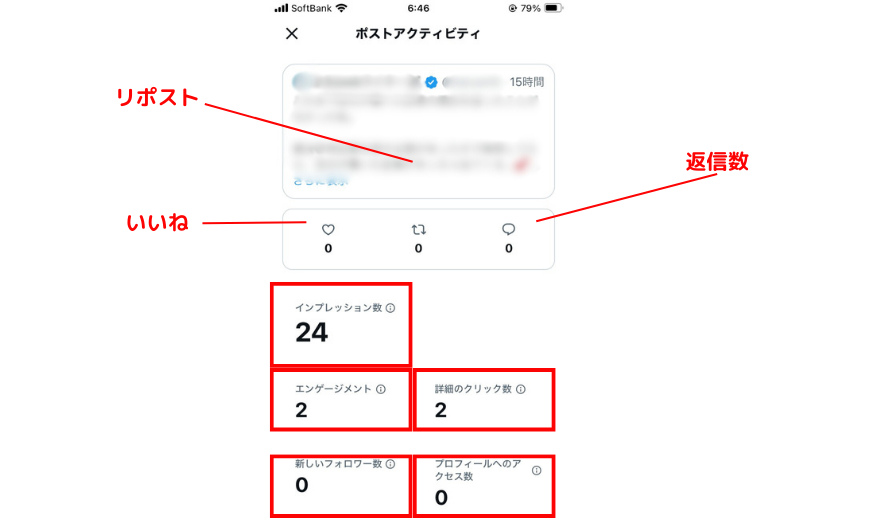
- いいねの数
- リポスト数
- 返信数
- インプレッション数(Impressions):ポストが表示された回数
- エンゲージメント総数(Engagements):ポストに対する全反応の合計
- 詳細のクリック数(Detail expands):ポストがクリックされ詳細が表示された回数
- 新しいフォロワー数(New followers):そのポスト経由で新たに獲得したフォロワー数
- プロフィールへのアクセス数(Profile visits):ポスト経由でプロフィールページが閲覧された回数
これらのデータは、個々の投稿の瞬間的な反応を把握するには役立ちますが、これだけでは「なぜその投稿が良かったのか(悪かったのか)」を深く分析し、再現性のある施策に繋げることは困難です。例えば、複数の投稿パフォーマンスを横並びで比較したり、特定の期間におけるアカウント全体の傾向を把握したり、あるいはコンバージョンに繋がるユーザー層の属性を分析したりといった、戦略的な意思決定に不可欠な分析機能は、スマートフォンアプリには搭載されていません。

一方で、PCのブラウザ版Xアナリティクスでは、これらの課題をすべて解決する詳細なダッシュボードが提供されています。アカウント全体のパフォーマンスサマリー、投稿ごとの詳細なエンゲージメント分析、オーディエンス(フォロワー)の属性データ、動画コンテンツの視聴維持率分析など、獲得型広告の最適化に必要なあらゆるデータにアクセスできます。さらに、データをCSV形式でエクスポートし、ExcelやGoogleスプレッドシートなどの表計算ソフトで独自の分析を加えることも可能です。このデータエクスポート機能こそが、本格的なデータ分析の入り口であり、PC版を利用する最大のメリットと言えるでしょう。したがって、戦略的な使い分けとしては、「スマートフォン版は外出先での簡易的なパフォーマンスチェックや速報値の確認に利用し、腰を据えた本格的な分析と改善施策の立案は必ずPC版で行う」という棲み分けを徹底することが、成果を出すための絶対条件となります。
獲得型広告の成果を左右する最重要用語の深掘り解説

Xアナリティクスのデータを正しく読み解き、獲得型広告の成果に繋げるためには、頻出する専門用語の表面的な意味だけでなく、その数値が広告パフォーマンスにどのような影響を与えるのかを深く理解しておく必要があります。ここでは、特に重要な指標をピックアップし、その本質的な意味と広告運用における活用法を徹底的に解説します。
インプレッション (Impression):すべての分析の出発点
インプレッションは、ポストがユーザーのタイムラインや検索結果に表示された総回数を指します。これは、あらゆる分析の分母となる最も基本的な指標です。しかし、インプレッションという指標を扱う際には、その「量」だけでなく「質」を意識することが極めて重要です。単にインプレッション数が多ければ良いというわけではありません。例えば、自社の商品やサービスに全く関心のないユーザー層にいくら表示されても、それは無駄なインプレッションであり、コンバージョンには繋がりません。重要なのは、「コンバージョンする可能性の高い、質の高いユーザー」にどれだけインプレッションを届けられたかです。Xアナリティクスでは、オーガニック(非広告)投稿のインプレッションを分析することで、どのようなトピックやキーワード、クリエイティブがターゲット層に届きやすいのかという仮説を立てることができます。この仮説を広告のターゲティング設定に応用することで、無駄な広告表示を減らし、広告費用対効果(ROAS)を高めることが可能になります。インプレッションは、広告キャンペーンのリーチとフリークエンシーをコントロールする上での基礎データであり、その数値を正しく評価することがデータドリブンな運用の第一歩です。
エンゲージメント (Engagement):ユーザーの関心の熱量を示す指標
エンゲージメントは、ユーザーがポストに対して行ったあらゆるインタラクション(行動)の総数を指します。具体的には、「いいね」「リポスト」「返信」「フォロー」「投票」「メディア(画像・動画)のクリック」「リンクのクリック」「ハッシュタグのクリック」「プロフィール画像のクリック」など、ポストに関連するすべてのクリックやタップが含まれます。この指標は、ユーザーがその投稿にどれだけ関心を持ち、積極的に反応したかを示す「熱量」を測るための重要なバロメーターです。エンゲージメント数が高い投稿は、ユーザーの興味を引きつけ、行動を喚起する力が強いと判断できます。獲得型広告においてエンゲージメントが重要な理由は、Xの広告配信アルゴリズムがこの数値を「品質スコア」の一部として評価するためです。エンゲージメント率の高い投稿をベースに広告を作成すると、品質スコアが高まり、結果としてクリック単価(CPC)が抑制され、同じ予算でもより多くのクリックを獲得できる、つまりCPA(顧客獲得単価)の改善に直結するのです。エンゲージメントの内訳を詳細に分析することで、「いいね」で終わる投稿と、「リンククリック」というコンバージョンに近い行動を引き出す投稿の違いを明確にし、より獲得効果の高いクリエイティブ開発に繋げることができます。
エンゲージメント率 (Engagement Rate):投稿の「質」を測る最重要KPI
エンゲージメント率は、おそらくXアナリティクスの中で最も重要な指標の一つです。これは「エンゲージメント総数 ÷ インプレッション数」という式で算出され、投稿がどれだけ効率的にユーザーの反応を引き出せたか、つまり「投稿の質」を示す指標です。インプレッション数が多くてもエンゲージメント率が低い投稿は、多くの人に見られたものの、誰の心にも響かなかった「空振り」の投稿と言えます。逆に、インプレッション数はそれほど多くなくてもエンゲージメント率が高い投稿は、特定の層に深く刺さった「会心の一撃」の投稿であり、その中にはコンバージョンに繋がるヒントが隠されています。獲得型広告の運用においては、このエンゲージメント率を常にモニタリングし、高い率を叩き出したオーガニック投稿の要素(コピーライティング、画像、動画、ハッシュタグ、投稿時間など)を徹底的に分析することが、広告クリエイティブのA/Bテストを成功させるための最短ルートとなります。様々な投稿のエンゲージメント率を比較分析することで、「どのような訴求がターゲットに響くのか」という仮説をデータに基づいて構築し、広告のパフォーマンスを継続的に改善していくPDCAサイクルを回すことが可能になるのです。
リンクのクリック数 (Link Clicks):コンバージョンへの最終ゲート
獲得型広告の最終目的が自社サイトでの商品購入や問い合わせ(コンバージョン)である場合、この「リンクのクリック数」は最も直接的な先行指標となります。これは、投稿に含まれるURLがクリックされた回数を示します。どんなにインプレッションやエンゲージメントが高くても、最終的にこのリンクがクリックされなければ、コンバージョンは発生しません。したがって、リンククリック数を最大化することが、獲得型広告の至上命題となります。Xアナリティクスでリンククリック数を分析する際には、単にクリック数を見るだけでなく、「リンククリック率(リンククリック数 ÷ インプレッション数)」を算出することが重要です。これにより、どの投稿が最も効率的にユーザーを自社サイトへ誘導できたかを評価できます。また、どのような投稿文(Call To Action)やクリエイティブがクリックを促したのかを分析することで、ランディングページへの送客力を最大化する広告クリエイティブのパターンを見つけ出すことができます。例えば、「詳細はこちら」という文言よりも「今すぐ限定セールをチェック」という文言の方がクリック率が高いかもしれません。こうした細かな改善をデータに基づいて繰り返すことが、広告全体の成果を大きく左右するのです。
データ活用のための思考法:アナリティクスとの向き合い方
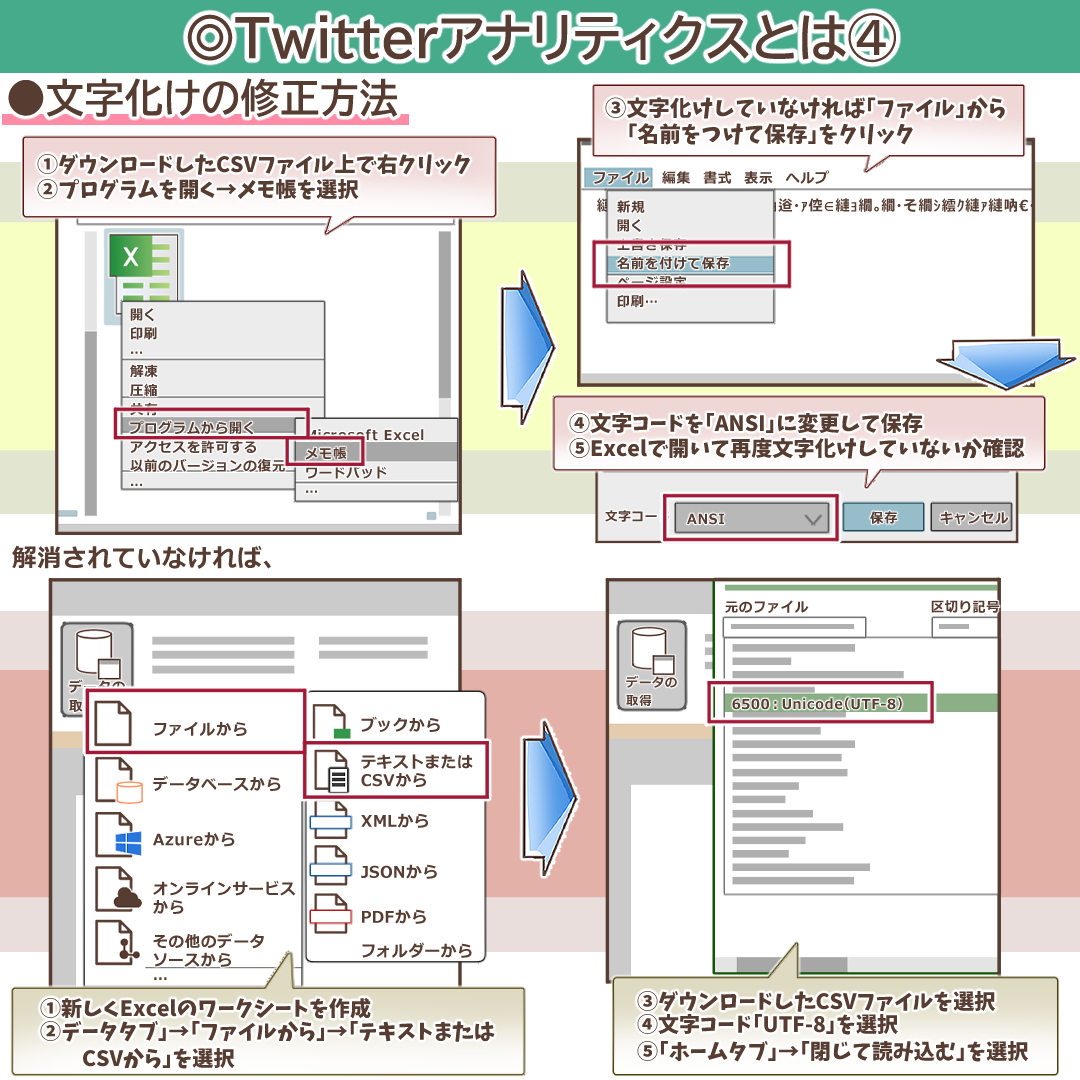
Xアナリティクスという強力なツールを手にしたとしても、それを単に眺めているだけでは広告成果の向上には繋がりません。重要なのは、データから意味のあるインサイトを抽出し、具体的なアクションに繋げるための「思考法」です。特に、CSVファイルなどでエクスポートした生データを扱う際には、そのデータをどのように加工し、解釈するかがマーケターの腕の見せ所となります。

まず基本となる考え方が「比較分析」です。単一の投稿の数値を絶対評価するのではなく、常に何かと比較することで、その数値の意味が浮かび上がってきます。例えば、「期間比較(今月と先月の比較)」「投稿タイプ比較(画像付き投稿と動画付き投稿の比較)」「キャンペーン比較(セール告知投稿と通常投稿の比較)」など、様々な切り口でデータを比較します。これにより、「動画付きの投稿は画像付きの投稿よりもエンゲージメント率が1.5倍高い」といった具体的な発見が生まれます。この発見が、「次の広告クリエイティブは動画を主軸にしよう」というアクションプランの根拠となるのです。
次に重要なのが「仮説検証(PDCA)サイクル」の意識です。データ分析は、答えを見つける作業ではなく、次のアクションに繋がる「仮説」を立てるための作業です。例えば、分析の結果「平日の朝8時台の投稿はインプレッションが高い」という事実が判明したとします。ここから「我々のターゲット層であるビジネスパーソンは、通勤時間中にXを閲覧しているのではないか」という仮説(Plan)を立てます。そして、その仮説を検証するために、朝8時台にコンバージョンを促す投稿を集中的に行います(Do)。その結果を再度Xアナリティクスで分析し(Check)、仮説が正しかったか、あるいは新たな発見はなかったかを評価します。そして、その評価を元に、次の投稿戦略を改善していく(Action)。このサイクルを高速で回し続けることが、広告アカウントを継続的に成長させる唯一の方法です。データのエクスポート機能は、このPDCAサイクルを精密に、かつ効率的に回すための基盤を提供してくれます。生データを自由に加工し、独自の視点で分析することで、他社が気づいていないような独自の勝ちパターンを発見することも夢ではありません。
Xアナリティクスから読み解く広告パフォーマンス向上のヒント
ここでは、Xアナリティクスの主要なダッシュボードが、それぞれ獲得型広告のパフォーマンスを向上させるために、どのような「思考のフレームワーク」として活用できるかを解説します。各タブは単なるデータの羅列ではなく、明確な目的を持った分析ツールとして設計されています。
なお、これらのダッシュボードで得られるデータは、画面上で確認するだけでなく、CSVファイルとしてダウンロードすることが可能です。このデータエクスポート機能こそが、Xアナリティクスを真に活用する上での鍵となります。期間や投稿タイプを指定してデータを抽出し、表計算ソフトで独自の分析を加えることで、表面的な数値だけでは見えてこない深いインサイトを得ることができます。
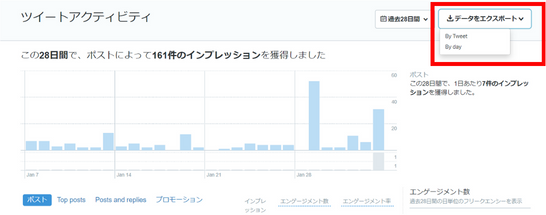
- 「By Tweet」:ポストごとの詳細なパフォーマンスデータを取得。クリエイティブのA/Bテスト分析に最適です。
- 「By day」:日別のパフォーマンスデータを取得。曜日や時間帯による傾向分析に役立ちます。
分析したい期間をカレンダーで設定し、「データをエクスポート」ボタンをクリックすることで、詳細なデータが手に入ります。このデータを自在に操ることが、データドリブンな広告運用担当者に求められるスキルです。

このエクスポート機能を駆使して、広告成果に繋がるヒントを能動的に探しにいく姿勢が重要です。
ホームタブ:アカウント全体の健全性を測るKPIダッシュボード
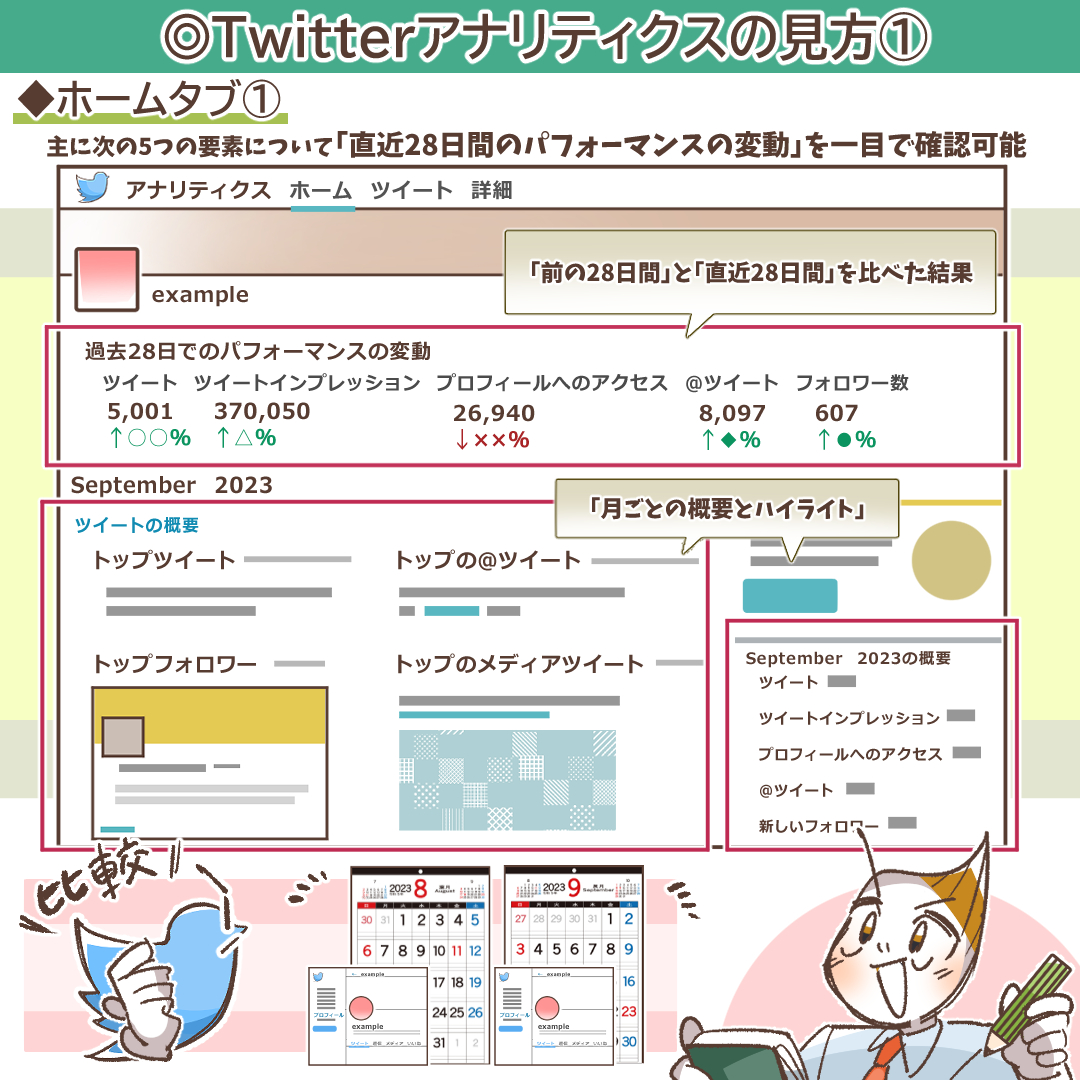
ホームタブは、アカウント全体のパフォーマンスを俯瞰し、その「健康状態」を診断するための総合ダッシュボードです。ここでは、直近28日間の主要なKPI(重要業績評価指標)が、その前の28日間と比較する形で表示されます。これにより、アカウントが成長傾向にあるのか、あるいは停滞・後退しているのかを一目で把握することができます。
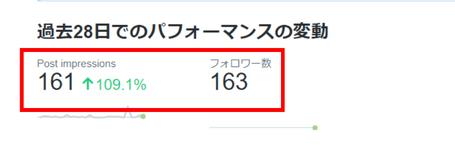
主に注目すべきは以下の5つの指標です。
- ポスト(旧ツイート)数:活動量を示す基本指標。この数値の増減が他の指標にどう影響したかを見ることで、投稿頻度の最適値を探るヒントになります。
- Post impressions(ポストインプレッション数):アカウント全体の露出量。広告で言うところのリーチ拡大に繋がるオーガニックな発信力がどの程度あるかを示します。
- プロフィールへのアクセス:アカウント自体への興味・関心の高さを示します。この数値が高いほど、質の高いフォロワー獲得や、指名検索によるウェブサイト流入に繋がりやすくなります。
- @ツイート(メンション数):他ユーザーから言及された回数。アカウントの認知度や、ユーザーとの関係性の深さを示す指標です。
- 新しいフォロワー:アカウントの成長性を示す直接的な指標。コンバージョンに至る可能性のある見込み顧客リストがどれだけ増えたかと解釈できます。
これらの指標が前月比でプラスに転じているか、マイナスに転じているかを確認し、その原因を探ることが分析の第一歩です。例えば、インプレッションが大幅に減少している場合、「投稿内容がユーザーの興味と乖離し始めているのではないか」「競合の活動が活発化しているのではないか」といった仮説を立て、ツイートタブで個別の投稿内容を精査する必要があるでしょう。逆に、プロフィールへのアクセスが伸びているなら、「アカウントの専門性が認知され始めた可能性がある」と判断し、その方向性をさらに強化する施策を検討できます。
さらに、ホームタブでは月ごとのハイライトも確認できます。
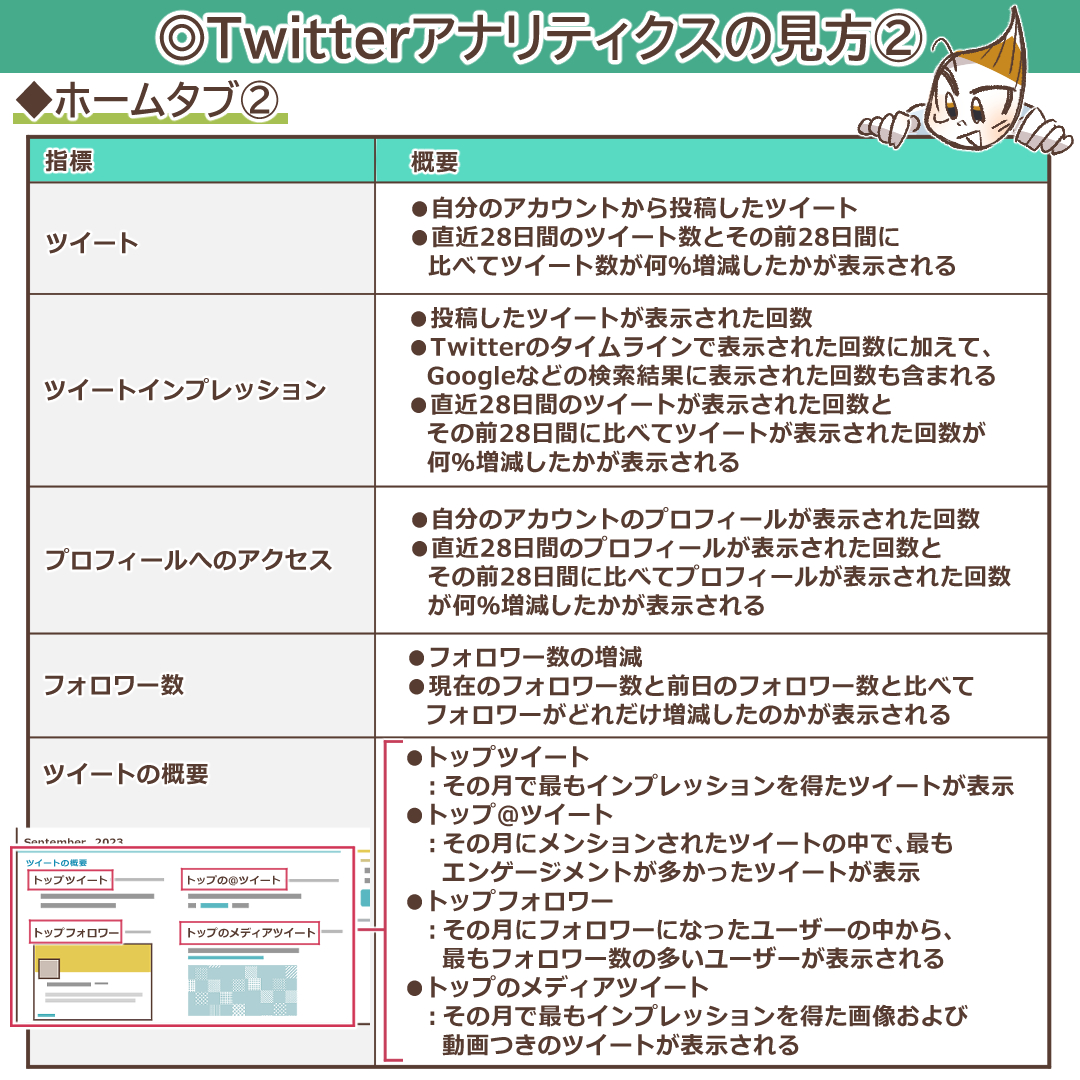
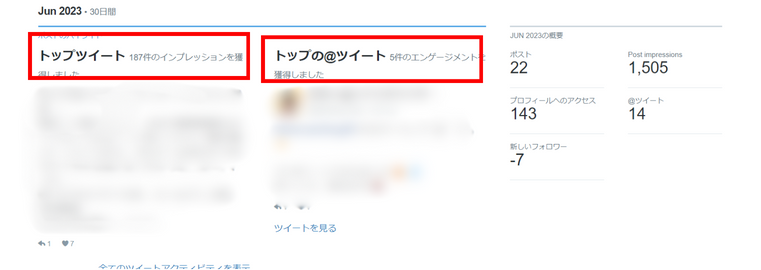
- トップツイート:その月に最もインプレッションを獲得した投稿。この投稿を分析することが、広告クリエイティブの「勝ちパターン」を発見する上で最も効率的な方法です。なぜこの投稿が伸びたのか、その要素(テーマ、切り口、画像、コピーなど)を分解し、広告クリエイティブに横展開できないかを検討します。
- トップ@ツイート(トップメンション):自社アカウントに言及した投稿の中で、最もエンゲージメントが多かったもの。これは「第三者から見た自社の魅力」が反映された貴重なデータです。ユーザーがどのような文脈で自社を語っているのかを理解し、広告の訴求メッセージの参考にすることができます。
- トップフォロワー:その月に獲得した新規フォロワーの中で、最もフォロワー数が多い影響力のあるアカウント。このようなインフルエンサーがなぜ自社に興味を持ったのかを分析することは、新たなターゲット層を発見するきっかけになるかもしれません。
- トップのメディアツイート:画像や動画付きの投稿の中で、最もインプレッションが多かったもの。テキストのみの投稿と比較して、どのようなビジュアルがユーザーの目を引き、エンゲージメントを促進するのかを理解するための重要な手がかりとなります。
ホームタブは、定期的にチェックする「健康診断」のようなものです。ここでアカウント全体の方向性が間違っていないかを確認し、問題があれば早期に軌道修正を行う。この習慣が、安定した広告成果を生み出すための土台となるのです。
ツイートタブ:広告クリエイティブの「勝ち筋」を発見する実験場
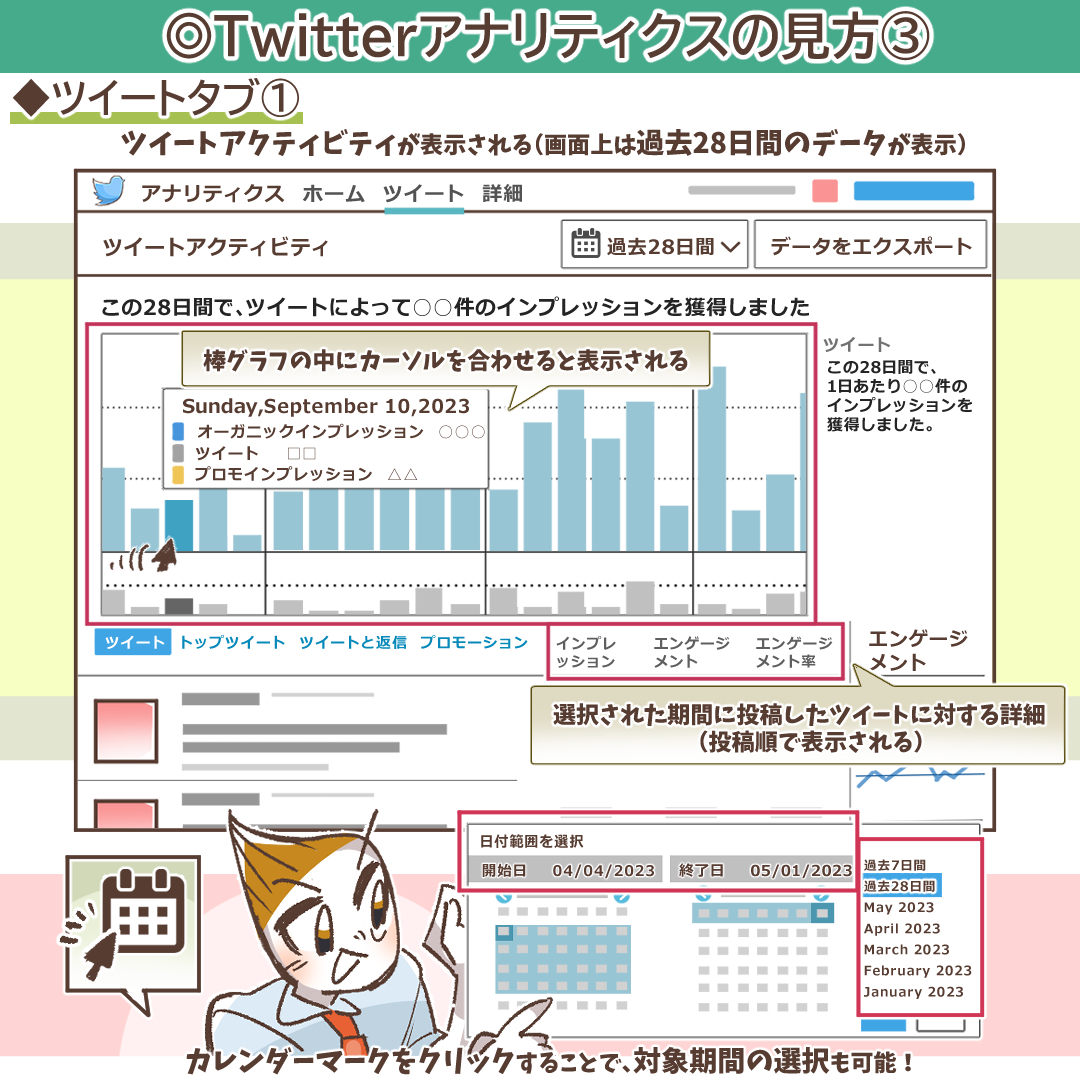
ツイートタブは、個々のオーガニック投稿のパフォーマンスを詳細に分析し、広告クリエイティブの「勝ち筋」を発見するための、いわば「実験場」です。広告でいきなり多額の予算を投じてA/Bテストを行う前に、このツイートタブを活用して様々な訴求パターンをオーガニック投稿でテストし、ユーザーの反応が良かったものを広告に昇格させる。このプロセスを経ることで、広告の成功確率を大幅に高め、無駄な広告費を削減することができます。
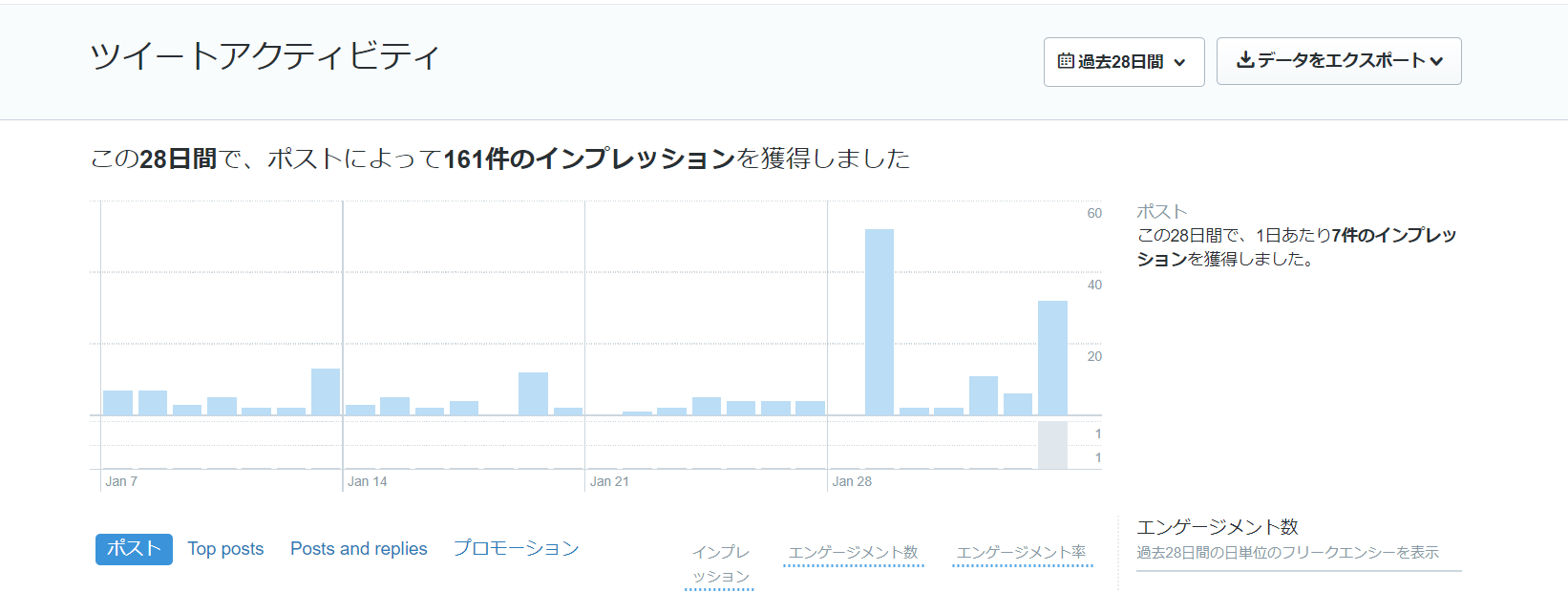
まず、画面上部の棒グラフでは、指定した期間(デフォルトは過去28日間)のインプレッション数の推移を日別で確認できます。カレンダー機能を使えば、特定のキャンペーン期間や任意の期間に絞って分析することも可能です。
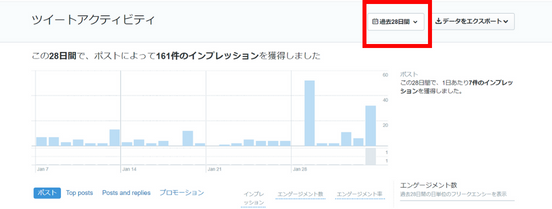
グラフにカーソルを合わせると、その日の詳細データが表示されます。
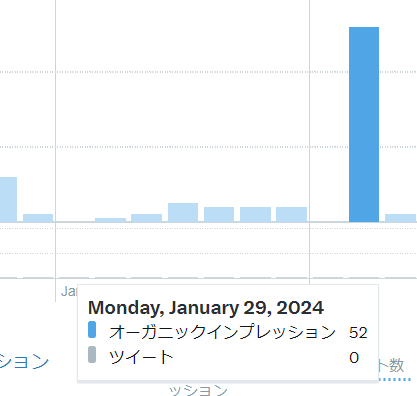
- オーガニックインプレッション(青色):広告費をかけずに獲得した、自然な表示回数。アカウント本来の実力を示す数値です。
- ポスト(ツイート)数(灰色):その日に投稿した数。インプレッションとの相関を見ることで、適切な投稿頻度を探る手がかりになります。
- プロモインプレッション(黄色):広告として配信された際の表示回数。広告運用をしている場合に表示されます。
このグラフで特にインプレッションが突出している日があれば、その日に「何があったのか」を深掘りします。特定の投稿がバズったのか、メディアに取り上げられたのか、あるいはインフルエンサーに言及されたのか。その要因を特定し、再現性のある施策に繋げることが重要です。
グラフの下には、各投稿のパフォーマンスが一覧で表示されます。ここで見るべき最重要指標は以下の3つです。
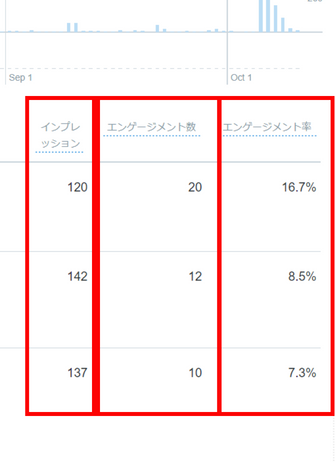
- インプレッション数:投稿がどれだけ多くの人の目に触れたか。
- エンゲージメント数:投稿にどれだけの反応があったか。
- エンゲージメント率:投稿の「質」を測る最重要指標。この数値が高い投稿こそ、広告クリエイティブの元ネタとなる金の卵です。
この一覧を「エンゲージメント率」でソートし、上位に来た投稿の共通点を分析します。例えば、「顧客の成功事例を紹介する投稿はエンゲージメント率が高い」「製品の意外な使い方を提案する投稿は反応が良い」といった法則性が見つかれば、それを広告の訴求メッセージやクリエイティブに反映させることで、クリック率(CTR)やコンバージョン率(CVR)の向上が期待できます。
さらに、タブを切り替えることで、より詳細な分析が可能です。

「トップツイート」ではエンゲージメント率順にソートされた投稿を確認でき、「ポストと返信」では他のユーザーへの返信も含めたパフォーマンスを分析できます。「プロモーション」では、広告として配信した投稿の成果をオーガニック投稿と比較できます。この比較を通じて、「広告費を投下する価値のある投稿はどれか」をデータに基づいて判断できるのです。

詳細タブ:動画広告の成果を飛躍させる専門分析ツール
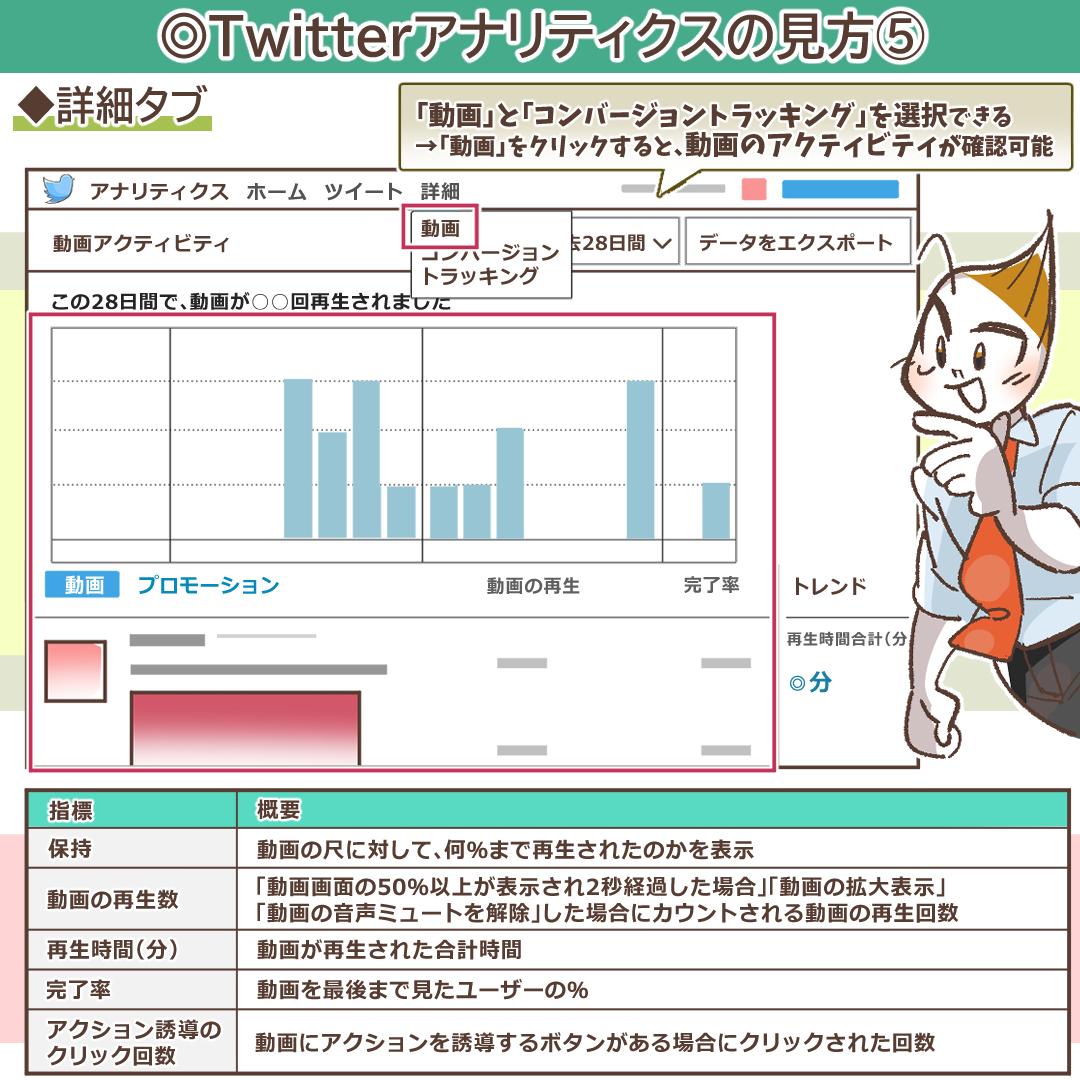
「詳細」タブは、より専門的な分析を行うためのセクションです。特に獲得型広告において重要なのが「動画」アクティビティの分析機能です。今日のSNS広告において、動画クリエイティブはユーザーの注意を引きつけ、複雑な情報や商品の魅力を効果的に伝えるための強力な手段です。この動画アナリティクスを活用することで、動画広告のパフォーマンスをデータに基づいて改善し、コンバージョン成果を最大化することが可能になります。
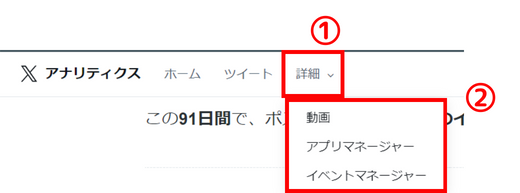
「動画」を選択すると、投稿した動画コンテンツのパフォーマンスを詳細に分析できるダッシュボードが表示されます。ここで注目すべき主要な指標は以下の通りです。
| 指標 | 概要と広告運用における重要性 |
| 動画の再生回数 | 動画が一定の条件(タイムライン上で50%以上表示され2秒経過など)で再生された回数。動画クリエイティブがユーザーの目に留まったかどうかを示す基本指標です。この数値が低い場合、動画の冒頭(最初の1〜2秒)にインパクトがなく、スクロールする指を止めさせられていない可能性があります。 |
| 再生時間(分) | すべてのユーザーによる動画の総再生時間。動画コンテンツ全体のエンゲージメント量を測る指標です。再生時間が長いほど、ユーザーがコンテンツに引き込まれている証拠と言えます。 |
| 完了率 | 動画を最後まで視聴したユーザーの割合(完了数 ÷ 再生開始数)。これは動画コンテンツの「質」を測る上で非常に重要な指標です。完了率が高い動画は、ストーリーテリングが巧みで、視聴者を飽きさせない構成になっています。獲得型広告では、動画の最後に重要な訴求(Call To Action)を置くことが多いため、この完了率を高めることがコンバージョン率の向上に直結します。 |
| 保持(視聴維持率) | 動画のどの部分で視聴者が離脱しているかを示すグラフ。これは動画クリエイティブを改善するための最も具体的なデータを提供してくれます。例えば、特定のシーンで急激に離脱が増えている場合、その部分のメッセージが分かりにくい、あるいはユーザーの興味とずれている可能性があります。この離脱ポイントを特定し、編集や構成を修正することで、動画全体のパフォーマンスを劇的に改善できます。 |
| アクション誘導のクリック回数 | 動画広告に設置された「詳しくはこちら」や「購入する」といったボタンがクリックされた回数。コンバージョンに最も近い行動であり、この数値を最大化することが動画広告の最終目標となります。どのタイミングで、どのようなメッセージと共にボタンを表示させるとクリック率が高まるのかを分析します。 |
これらの指標を分析することで、「冒頭2秒で製品のベネフィットを提示した動画は視聴維持率が高い」「30秒程度の短い動画の方が完了率が高い」「動画の途中でテロップを入れるとエンゲージメントが向上する」といった、具体的な改善のための仮説を立てることができます。オーガニック投稿で様々なパターンの動画をテストし、この動画アナリティクスでパフォーマンスが良かったものを広告クリエイティブとして採用することで、動画広告の成功確度を大幅に高めることができるのです。
Xアナリティクスがもたらす獲得型広告への3つの絶大なメリット
Xアナリティクスを戦略的に活用することは、日々のSNS運用を効率化するだけでなく、獲得型広告のパフォーマンスを最大化する上で、具体的かつ測定可能な3つの大きなメリットをもたらします。これらはすべて、最終的なCPAの削減とROASの向上に直結するものです。
メリット1:広告の目標(KPI)と課題の科学的な明確化

獲得型広告を成功させるためには、まず「何を目標とし(KPI設定)、その達成のために何を解決すべきか(課題特定)」を明確にする必要があります。Xアナリティクスは、このプロセスを感覚論から科学的なアプローチへと昇華させます。例えば、「広告からのコンバージョンが少ない」という漠然とした課題があったとします。Xアナリティクスを使えば、この課題をより解像度の高い具体的な問題点に分解できます。「そもそも広告の元となるオーガニック投稿のインプレッションが少なく、リーチが足りていないのか?」「インプレッションはあっても、ユーザーの興味を引けずにエンゲージメント率が低いのか?」「エンゲージメントはあっても、ランディングページへの誘導、つまりリンククリック率が極端に低いのか?」といったように、問題の所在をデータに基づいて特定できるのです。課題が明確になれば、打つべき施策も自ずと決まります。インプレッションが問題なら投稿内容やハッシュタグ戦略の見直し、エンゲージメント率が問題ならクリエイティブやコピーの改善、リンククリック率が問題ならCall To Action(行動喚起)の最適化、といった具体的なアクションプランに繋がります。このように、Xアナリティクスは広告運用における「問題発見能力」を飛躍的に高め、効果的な施策立案の土台となるのです。
メリット2:コンバージョンに繋がる「ユーザー反応」の精密な把握

獲得型広告の成否は、いかにしてユーザーの「コンバージョンに繋がる反応」を引き出すかにかかっています。Xアナリティクスでは、単なる「いいね」や「リポスト」といった表面的な反応だけでなく、その裏側にあるユーザーの心理や行動を深く洞察するためのデータが満載です。例えば、エンゲージメントの内訳を詳細に見ることで、「いいね」は多いがリンククリックは少ない投稿と、「いいね」はそこそこでもリンククリックが非常に多い投稿を比較できます。前者は共感は呼んだものの行動喚起には至らなかった投稿、後者は直接的な興味を引き、コンバージョンに近い行動を促せた投稿と評価できます。この違いを生んだ要因は何か?コピーライティングか、クリエイティブの訴求か、あるいはターゲット層とのマッチングか。この「なぜ」を突き詰めることで、広告クリエイティブの最適化に必要な本質的なインサイトが得られます。また、プロフィールの閲覧回数やメディアの再生数といった指標も重要です。これらの数値が高い投稿は、ユーザーがより深い情報を求めて能動的に行動した証拠であり、コンバージョン意欲の高いユーザー層にリーチできている可能性を示唆します。Xアナリティクスは、無数のユーザー反応の中から「宝の山」を見つけ出し、広告成果に直結させるための強力な分析ツールなのです。
メリット3:再現性の高いマーケティング戦略と方向性の確立

一度限りの成功は、単なる偶然かもしれません。獲得型広告で継続的に成果を出し続けるためには、成功に「再現性」を持たせ、一貫したマーケティング戦略を構築する必要があります。Xアナリティクスを用いたデータ分析と改善のサイクルを回し続けることで、自社のアカウントにおける成功の法則、すなわち「勝ちパターン」を確立することができます。例えば、数ヶ月間のデータを分析した結果、「毎週金曜日の20時に投稿する、顧客の導入事例を紹介した動画付きポストが、最も高いリンククリック率を記録する」という法則性が見つかったとします。これは、単なる勘や経験則ではなく、データに裏付けられた強力な戦略的資産です。この法則に基づき、広告配信のスケジュールやクリエイティブの方向性を決定することで、広告のパフォーマンスを安定的に高いレベルで維持することが可能になります。また、新たな戦略を試した際に思うような結果が出なかったとしても、データに立ち返ることで、何が問題だったのかを客観的に分析し、迅速に軌道修正を行うことができます。このように、Xアナリティクスは、場当たり的な施策から脱却し、データに基づいた再現性の高いマーケティング戦略を構築するための、信頼できる指針となるのです。
XアナリティクスをX広告に直結させるための実践的フレームワーク
Xアナリティクスで得られたインサイトを、具体的な広告成果、すなわちCPAの削減とコンバージョン数の最大化に繋げるためには、体系化された思考のフレームワークに沿って分析と施策を実行することが不可欠です。ここでは、そのための2つの重要なステップを具体的に解説します。
ステップ1:X広告オークションの仕組みを理解し、品質スコアを最大化する

X広告の表示機会は、オークション形式で決定されます。しかし、単に入札額が高ければ表示されるという単純なものではありません。広告の表示順位やクリック単価を決定する「広告ランク」は、「入札額 × 品質スコア」という計算式で算出されます。この「品質スコア」を高めることこそが、効率的な広告運用を実現する上での最重要課題です。品質スコアは、主に以下の3つの要素で評価されます。
- 共感度 (Resonance):広告(ポスト)がユーザーからどれだけポジティブな反応を得られているか。具体的には、いいね、リポスト、クリックといったエンゲージメント率が直接的に評価されます。ユーザーが共感し、積極的に関与する広告は、プラットフォーム全体の質を高めると判断され、優遇されます。
- 関連性 (Relevance):広告の内容が、ターゲットとして設定したオーディエンスの興味関心とどれだけ一致しているか。ユーザーが普段から関心を持っているトピックや、フォローしているアカウントと関連性の高い広告は、高く評価されます。
- 鮮度 (Recency):広告が最新の話題やトレンドを反映しているか。Xは「いま、起きていること」を共有するプラットフォームであるため、時事性や季節性を取り入れたタイムリーな情報は、ユーザーの関心を引きやすく、品質スコア向上に寄与します。

ここでXアナリティクスの出番です。オーガニック投稿のパフォーマンスを分析することで、これら3つの品質スコア要素を最大化するためのヒントを、コストをかけずに得ることができます。例えば、「共感度」を高めるためには、Xアナリティクスでエンゲージメント率が特に高かった投稿を分析し、その共通項(ユーモアのある切り口、役立つ情報提供など)を広告クリエイティブに反映させます。「関連性」を高めるには、フォロワー(オーディエンス)の興味関心データを参考に、彼らが好みそうなテーマや言葉遣いを広告に用います。「鮮度」については、直近でインプレッションが急上昇した「トップツイート」を分析し、その話題性を広告に取り入れることが有効です。Xアナリティクスは、この品質スコアをデータに基づいて向上させるための、いわば「答えの書いてある参考書」なのです。この参考書を徹底的に読み込み、品質スコアの高い広告を作成することで、入札額を抑えながら競合よりも有利なポジションを獲得し、結果的にCPAを大幅に改善することが可能になります。
X広告の「広告ランク」やオークションの仕組みについて、より詳細な技術的解説や最新情報に関心のある方は、下記の専門記事が非常に参考になります。

ステップ2:コンバージョンに直結する「効果が見込める投稿」を科学的に特定する
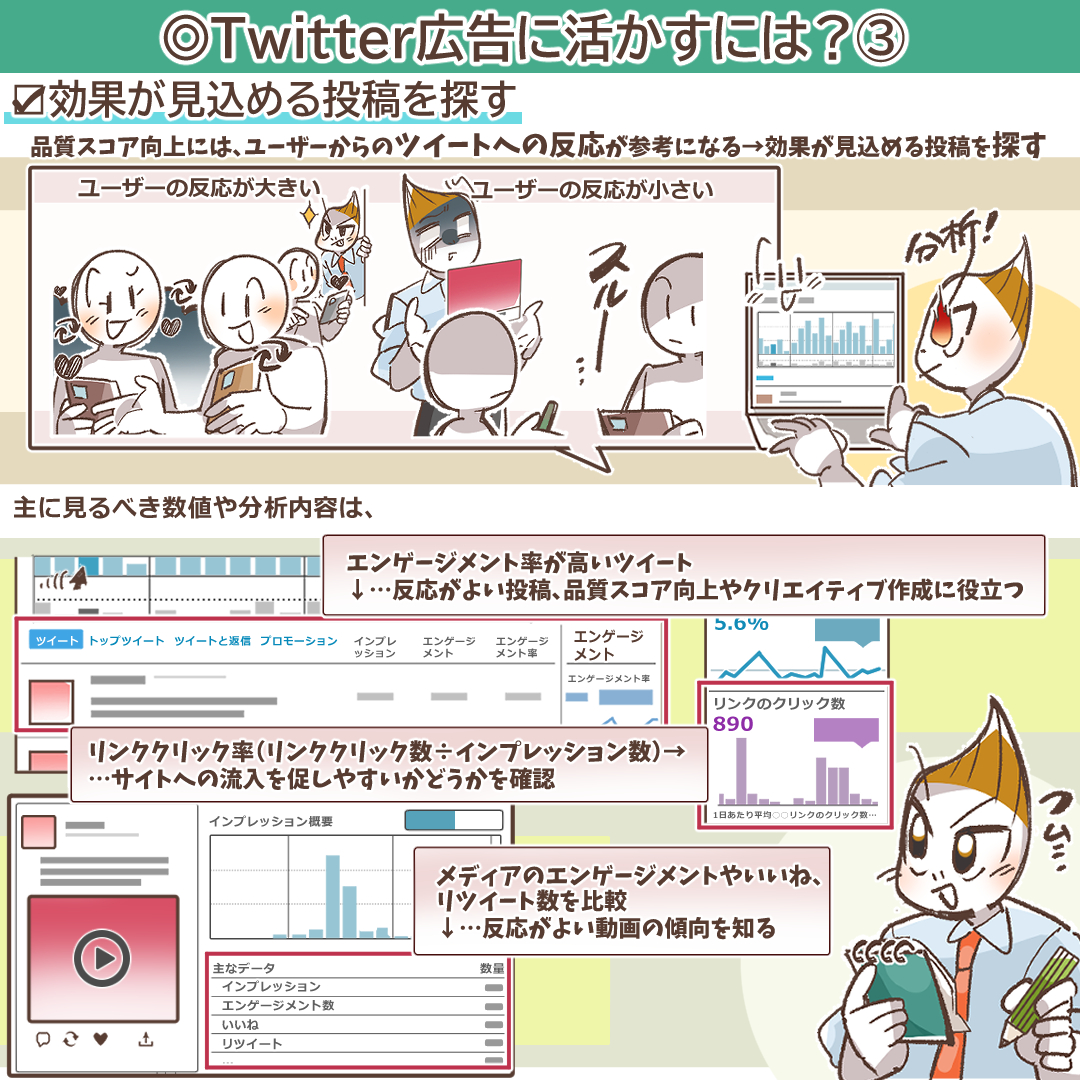
品質スコアを最大化する方向性が見えたら、次はそれを具体的な広告クリエイティブに落とし込むための「効果が見込める投稿」、つまり広告の元ネタとなるオーガニック投稿を科学的に特定します。Xアナリティクスのデータを活用し、以下の視点で投稿を評価・選定します。
最重要指標:エンゲージメント率の分析
前述の通り、エンゲージメント率は投稿の質を示す最も重要な指標です。ツイートアクティビティ画面で投稿をエンゲージメント率順に並べ替え、上位にランクインした投稿を徹底的に分析します。なぜこれらの投稿はユーザーの心を動かし、行動を促したのか?その要因を「コピーライティング」「クリエイティブ(画像・動画)」「ハッシュタグ」「テーマ・切り口」「投稿時間」といった要素に分解し、成功のパターンを言語化します。この成功パターンこそが、これから作成するすべての広告クリエイティブの基本方針となります。
コンバージョンへの架け橋:リンククリック率の評価
獲得型広告の目的が自社サイトへの送客である場合、エンゲージメント率と合わせて「リンククリック率(リンククリック数 ÷ インプレッション数)」を重視します。この指標は、ユーザーをX内から外部サイトへどれだけ効率的に誘導できたかを示します。エンゲージメント率が高くてもリンククリック率が低い投稿は、ユーザーを楽しませることはできても、ビジネス成果には繋がっていません。逆に、エンゲージメント率はそこそこでも、リンククリック率が突出して高い投稿があれば、それはコンバージョン意欲の高いユーザーに直接響いた「お宝投稿」です。どのような行動喚起(Call To Action)の言葉がクリックを促したのか、どのような画像が興味を引きつけたのかを分析し、その手法を広告に全面的に採用します。
動画コンテンツのポテンシャル評価
動画付きの投稿については、動画アナリティクスのデータを活用します。特に「完了率」と「視聴維持率」に注目します。完了率の高い動画は、視聴者を最後まで引きつける魅力的なストーリー構成を持っています。その構成を分析し、広告用の動画クリエイティブに応用します。また、視聴維持率グラフを見て、ユーザーがどこで離脱しているかを把握し、離脱ポイントを改善したバージョンを広告として配信することで、メッセージの伝達効率を最大化できます。オーガニック投稿で複数の動画パターンをテストし、最もパフォーマンスの高かったものを広告に採用する、というプロセスを踏むことで、動画広告の成功確率を飛躍的に高めることができるのです。
これらの分析を通じて、感覚や経験則ではなく、すべてデータに基づいた客観的な判断で「効果が見込める投稿」を特定し、広告クリエイティブとして展開する。この科学的なアプローチこそが、X広告の成果を継続的に向上させるための王道と言えるでしょう。
広告成果を最大化するXアナリティクスの高度な活用戦術
Xアナリティクスの基本的な使い方をマスターしたら、次は広告成果をさらに引き上げるための、より高度で戦略的な活用法にステップアップしましょう。ここでは、獲得型広告のパフォーマンスを飛躍させるための5つの具体的な戦術を解説します。
戦術1:トップツイートの徹底分析による「広告クリエイティブの勝ち筋発見法」
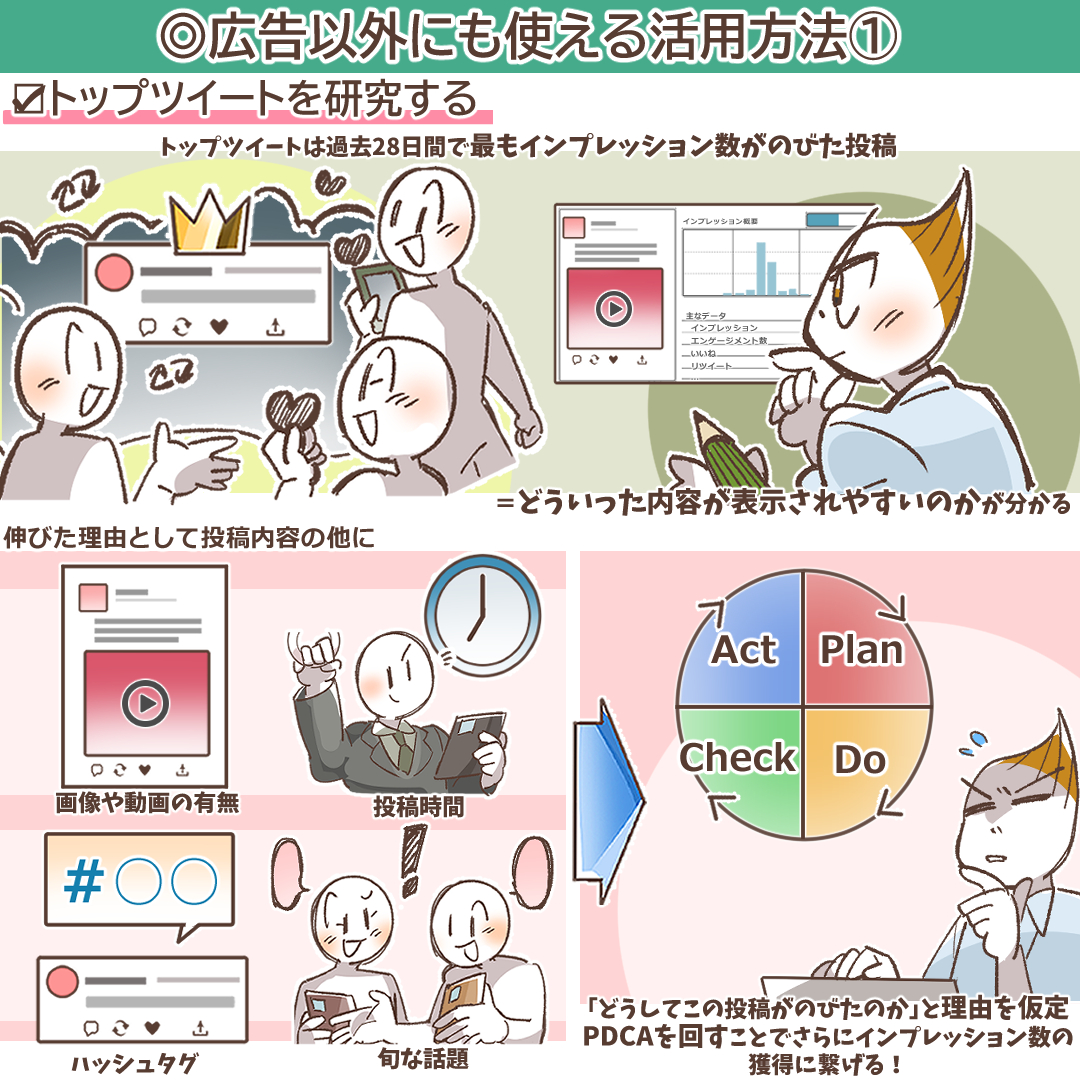
ホーム画面やツイートアクティビティで確認できる「トップツイート(最もインプレッションやエンゲージメントが多かった投稿)」は、広告クリエイティブのアイデアが詰まった宝の山です。このトップツイートを単に「良かった投稿」で終わらせず、「なぜ、この投稿は他の投稿よりも圧倒的にパフォーマンスが高かったのか?」という問いを立て、その成功要因を徹底的に分解・分析します。
分析の切り口は多岐にわたります。
- テーマと切り口:どのような話題がユーザーの興味を引いたのか?(例:製品の活用術、業界の裏話、顧客の成功事例など)
- コピーライティング:冒頭の文章、問いかけの仕方、数字の使い、絵文字の活用法など、ユーザーの指を止めさせた言葉の力を分析します。
- クリエイティブ:使用された画像や動画はどのようなものだったか?人の顔が写っていたか、インフォグラフィックだったか、あるいはテキストだけのシンプルな画像だったか。そのビジュアルが与えた影響を考察します。
- ハッシュタグ:どのようなハッシュタグがインプレッションの拡大に貢献したか。トレンドのハッシュタグか、あるいはコミュニティ特有のハッシュタグか。
- 投稿のタイミング:なぜその時間、その曜日の投稿が多くの人に見られたのか。社会的なイベントやテレビ番組など、外部要因との関連性も探ります。
これらの要素を分解して「成功のレシピ」を言語化し、そのレシピに基づいて複数の広告クリエイティブパターンを作成します。このプロセスを経ることで、勘に頼らない、データに基づいたクリエイティブ開発が可能となり、広告のA/Bテストの成功率を格段に向上させることができます。
戦術2:コンバージョンに繋がりやすい「時間帯・曜日」の特定と配信スケジュールの最適化

一般的に、Xの利用が活発になるのは「朝の通勤時間帯(7時~9時)」「昼休み(12時~13時)」「夜のゴールデンタイム(17時~22時)」などと言われています。しかし、これはあくまで一般的な傾向であり、自社のターゲット顧客が本当にその時間帯にアクティブで、かつ「コンバージョンしやすい」とは限りません。
XアナリティクスのデータをCSVでエクスポートし、ピボットテーブルなどを使って「曜日×時間帯」別のパフォーマンスを分析します。この時、単にインプレッション数を見るだけでなく、「エンゲージメント率」や「リンククリック率」を指標とすることが重要です。インプレッションが多い時間帯が、必ずしもコンバージョンに繋がりやすい時間帯とは限らないからです。例えば、BtoB商材であれば、平日の業務時間中に情報収集目的でクリック率が高まるかもしれません。逆に、高価格帯の個人向け商材であれば、じっくり検討できる週末の夜にクリック率が高まる可能性があります。
このようにして特定した「ゴールデンタイム」に広告予算を集中投下するように配信スケジュールを最適化することで、無駄な広告表示を減らし、最もコンバージョン確度の高い時間帯に効率よくアプローチすることが可能になります。同じ予算でも、配信の仕方を変えるだけでCPAは大きく改善する可能性があるのです。
戦術3:エンゲージメント率分析による「潜在顧客の行動インサイト」の深掘り

エンゲージメント率は、投稿の質を測る指標であると同時に、潜在顧客のインサイト(深層心理やニーズ)を読み解くための貴重な手がかりです。様々なテーマや切り口で投稿を行い、それぞれのエンゲージメント率を比較分析することで、ターゲット顧客が「本当に知りたいこと」「心を動かされること」が何なのかを明らかにします。
例えば、ある製品について「機能の豊富さをアピールする投稿」よりも「導入後の失敗談と、それをどう乗り越えたかというストーリー仕立ての投稿」の方が圧倒的にエンゲージメント率が高かったとします。これは、顧客が単なる製品スペック情報よりも、リアルな体験談や課題解決のプロセスに価値を感じていることの表れです。このインサイトに基づき、広告クリエイティブをスペック訴求からストーリー訴求へと変更することで、ユーザーの共感を呼び、コンバージョン率の向上が期待できます。
また、エンゲージメントの内訳にも注目します。「いいね」で終わるのか、「リポスト」で他者に共有したくなるのか、「返信」で質問したくなるのか。それぞれの行動はユーザーの関与度の深さを示します。特に「リポスト」や「返信」が多い投稿は、ユーザーの強い関心や当事者意識を引き出せた証拠です。これらの投稿の要素を広告に組み込むことで、より深いレベルでのユーザーエンゲージメントを醸成し、最終的な獲得に繋げることができます。
戦術4:動画広告のパフォーマンスを飛躍させる「オーガニック動画テスト」の活用術
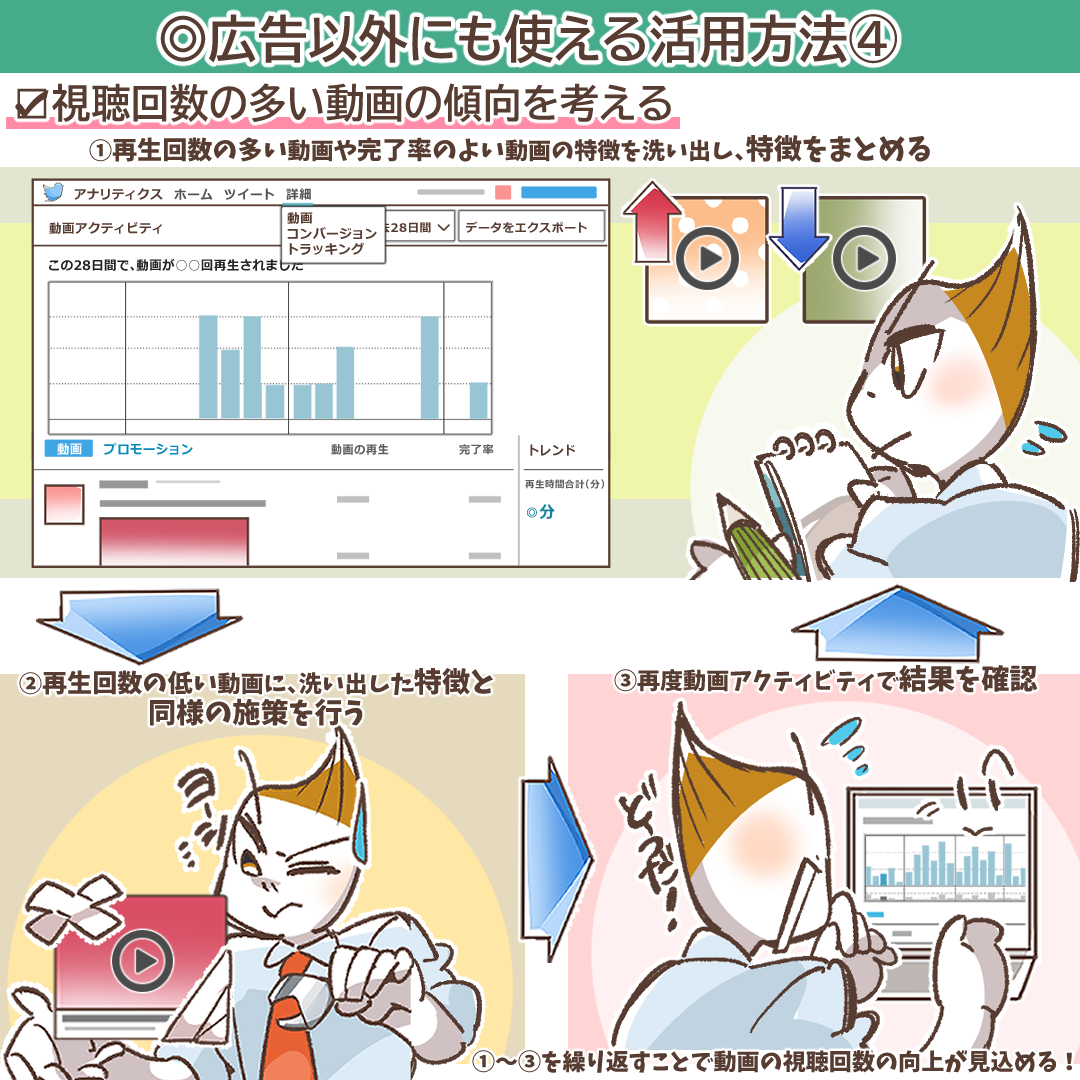
動画広告は高い効果が期待できる反面、制作コストもかかります。いきなり多額の費用をかけて制作した動画広告が全く成果に繋がらなかった、という事態は避けたいものです。そこで有効なのが、広告配信前に複数の動画パターンをオーガニック投稿としてテストし、最もパフォーマンスの高いものを広告に採用するという戦術です。
例えば、以下のような異なるパターンの短尺動画を複数制作し、オーガニックで投稿します。
- パターンA:アニメーション主体で機能やメリットを解説する動画
- パターンB:実際の利用者のインタビューで構成された、顧客の声が中心の動画
- パターンC:製品開発の裏側を見せる、ストーリーテリング型の動画
これらの動画を投稿した後、Xアナリティクスの動画アクティビティ機能でそれぞれのパフォーマンスを比較します。アニメーション動画(A)は「再生回数」は多いが「完了率」は低い、インタビュー動画(B)は「エンゲージメント」が最も高い、開発ストーリー動画(C)は「視聴維持率」が最後まで落ちない、といった特徴が見えてくるでしょう。これらのデータから、自社のターゲットに最も響く動画の形式を判断し、その形式に沿って広告用の本番動画を制作・最適化します。このプロセスにより、動画広告の失敗リスクを大幅に低減し、投資対効果を最大化することが可能になります。
戦術5:広告キャンペーンの目的に応じた「KPI設定」と「分析アプローチ」の最適化

Xアナリティクスは膨大なデータを提供してくれますが、そのすべてを闇雲に追いかけても成果には繋がりません。重要なのは、運用している獲得型広告の「目的」に応じて、見るべき指標(KPI)を取捨選択し、分析のアプローチを最適化することです。
例えば、キャンペーンの目的が「見込み顧客のリード(メールアドレスなど)獲得」であれば、最重要KPIは「リンククリック数」および「リンククリック率」になります。この場合、アナリティクスでは、いかにしてユーザーにリンクをクリックさせ、ランディングページへ誘導できたかに焦点を当てて分析を行います。エンゲージメント率が多少低くても、リンククリック率が突出して高い投稿があれば、それは優れたリード獲得投稿と評価できます。
一方で、キャンペーンの目的が「ECサイトでの商品購入」であれば、リンククリック数に加えて、クリックしたユーザーの「質」も重要になります。この場合、リンククリックだけでなく、「プロフィールへのアクセス」や「メディアのエンゲージメント」といった、より深い興味関心を示す指標も合わせて分析します。これらの指標が高い投稿経由のクリックは、購買意欲の高いユーザーからのクリックである可能性が高いためです。このように、広告の目的に合わせて分析の軸足を柔軟に変えることで、より的確なインサイトを得て、キャンペーン全体の成果向上に繋げることができます。
まとめ:Xアナリティクスは、獲得型広告を科学するための必須ツールである
本記事では、Xアナリティクスを単なるSNS分析ツールとしてではなく、獲得型広告の成果を最大化するための「戦略的武器」として活用するための考え方と具体的な手法を解説してまいりました。Xアナリティクスは、無料で利用できるにもかかわらず、ユーザーの行動やインサイトを深く掘り下げ、広告のパフォーマンスを飛躍的に向上させるポテンシャルを秘めています。
アカウント全体の健康状態を把握し、個々の投稿のパフォーマンスを詳細に追跡することで、データに基づいた客観的な意思決定が可能になります。特に、ユーザーの反応が良い投稿、すなわちエンゲージメント率やリンククリック率が高い投稿を科学的に特定し、その成功要因を広告クリエイティブに反映させるというプロセスは、広告の品質スコアを高め、CPAを改善するための最も確実な方法です。
感覚や経験則だけに頼った広告運用には限界があります。Xアナリティクスという羅針盤を手にし、データに基づいた仮説検証のサイクルを回し続けること。それこそが、競争の激しいX広告市場で勝ち残り、継続的な成果を上げ続けるための唯一の道と言えるでしょう。本記事が、貴社の広告運用を次のステージへと引き上げる一助となれば幸いです。
当社では、AI超特化型・自立進化広告運用マシン「NovaSphere」を提供しています。もしこの記事を読んで
・理屈はわかったけど自社でやるとなると不安
・自社のアカウントや商品でオーダーメイドでやっておいてほしい
・記事に書いてない問題点が発生している
・記事を読んでもよくわからなかった
など思った方は、ぜひ下記のページをご覧ください。手っ取り早く解消しましょう
▼AI超特化型・自立進化広告運用マシンNovaSphere▼

![デジマラボ [Digima Labo] by チャンキョメ](https://digima-labo.com/wp-content/uploads/2023/06/logo_dezimalabo_2212763.png)




って一体何?メリットや設定方法など優しく解説!-640x360.jpg)




